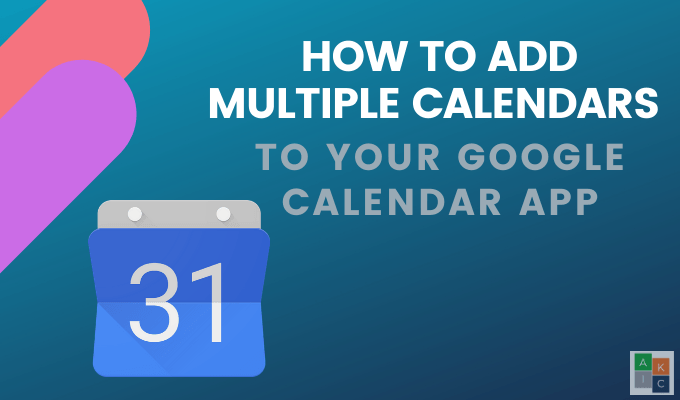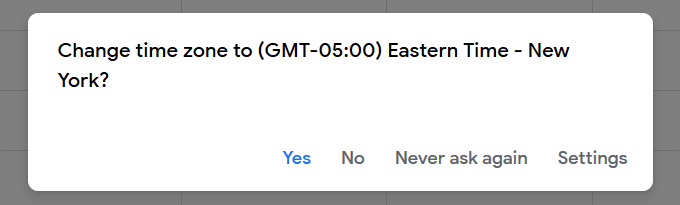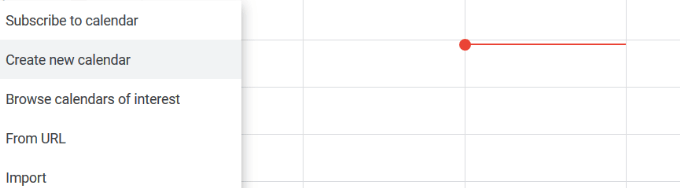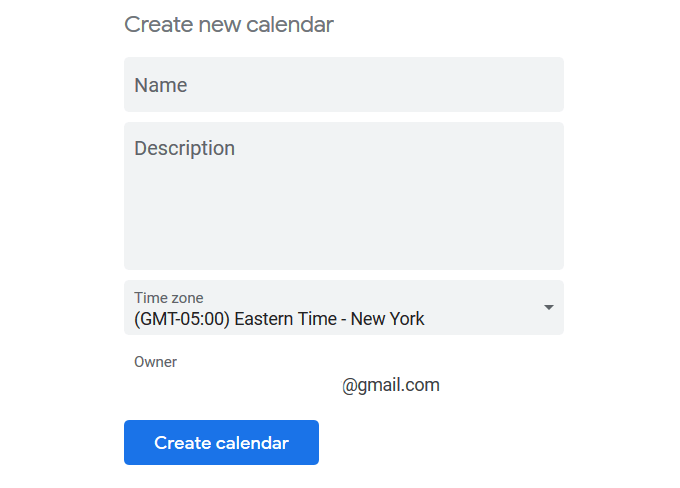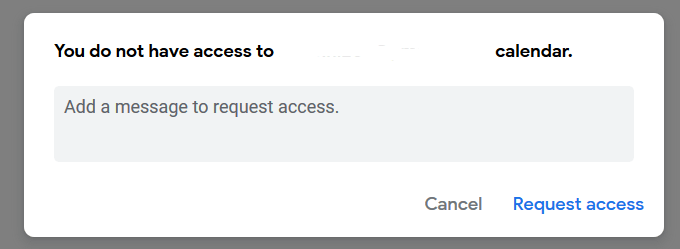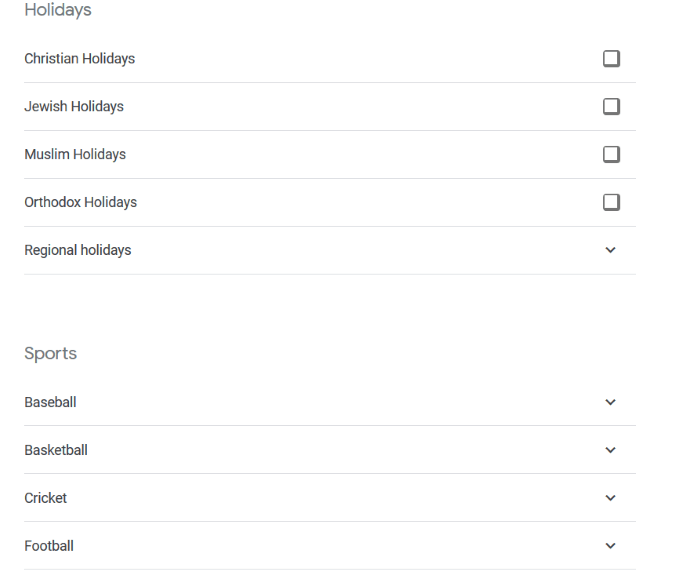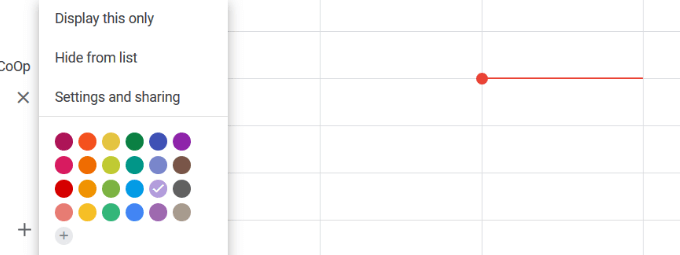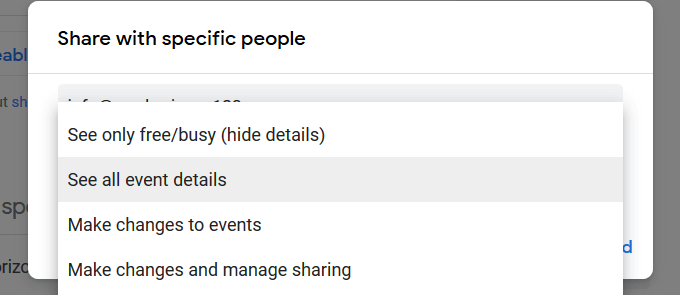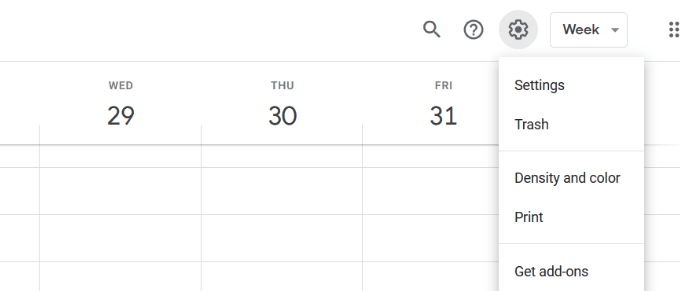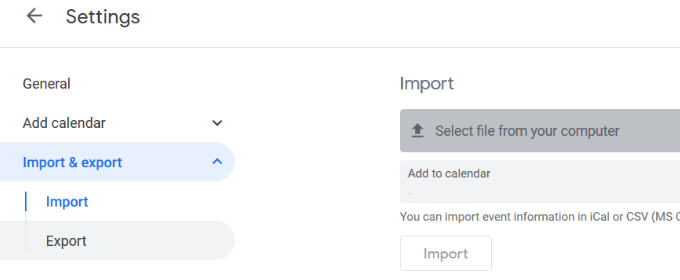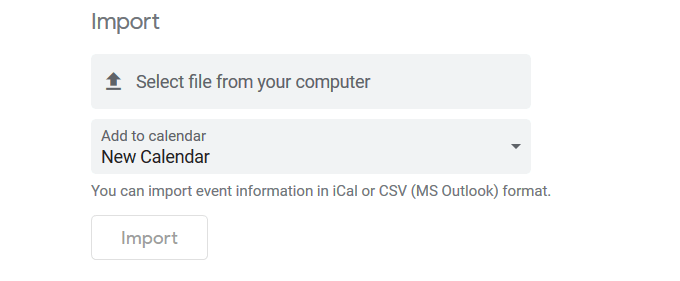Google Calendar permet als usuaris triar quin dels molts calendaris diferents volen veure a la mateixa interfície. Podeu mantenir un calendari laboral, personal, familiar o qualsevol altre tipus que vulgueu crear.
Aquest article és un tutorial sobre com combinar diversos calendaris de Google en una pantalla de calendari.
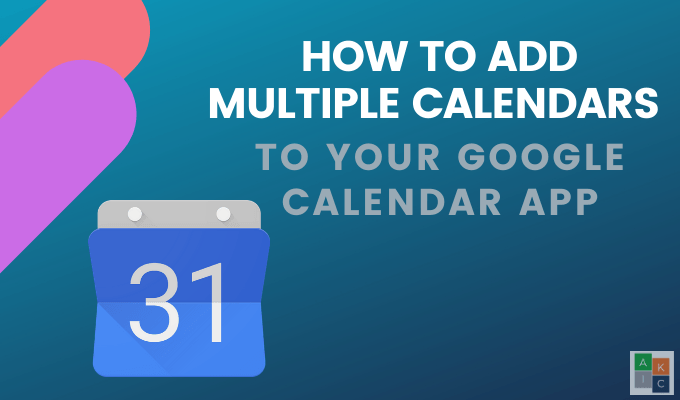
Quins són els avantatges de Google Calendar?
Comparteix fàcilment tot o només una part del teu calendari amb familiars, amics, companys de feina i clients. Altres avantatges inclouen:
- Accediu als calendaris des de qualsevol lloc amb connexió a Internet
- Adjunteu documents o invitacions als esdeveniments del calendari
- Coordina les dates i hores de les reunions amb altres persones mitjançant Google Calendar amb la funció Troba una hora
- Les ubicacions i els mapes es poden adjuntar a un esdeveniment del calendari
- Inclou una funció de cerca ràpida
- Se sincronitza amb moltes eines de programació gratuïtes
Afegeix un calendari nou
Els calendaris nous només es poden configurar des d'un navegador i no des de l'aplicació Google Calendar. Després de crear-lo, podeu accedir-hi des de l'aplicació.
- Des del vostre ordinador, inicieu sessió al vostre compte de Google i aneu a Google Calendar . Comproveu la zona horària a la finestra emergent per assegurar-vos que és correcta.
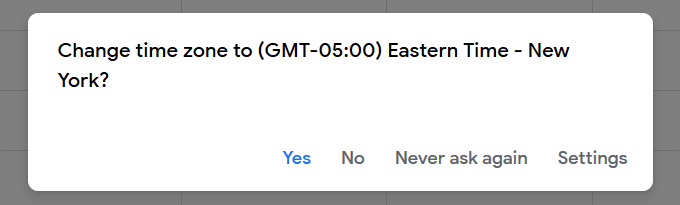
- Al costat esquerre, feu clic al signe + a la dreta d ' Altres calendaris > Afegeix altres calendaris .
- Feu clic a Crea un calendari nou entre les opcions que apareixen.
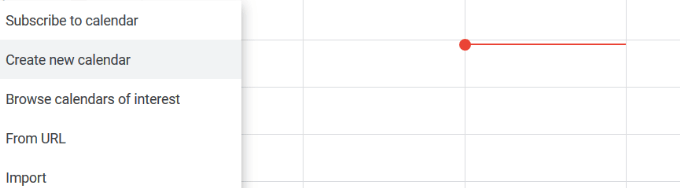
- Doneu un nom i una descripció al vostre calendari i, a continuació, feu clic a Crea un calendari .
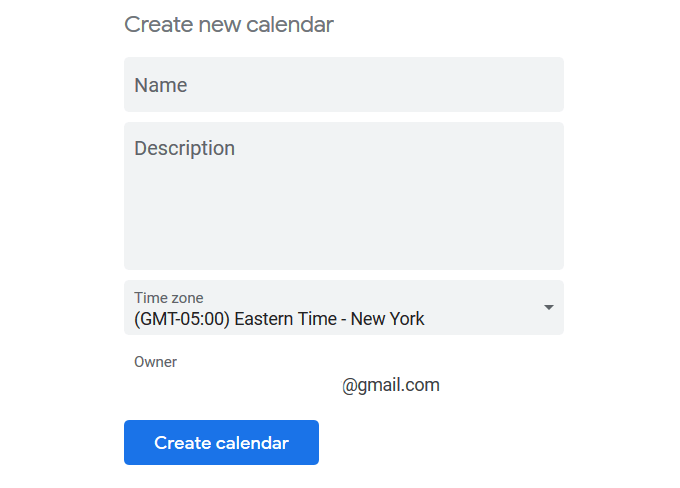
Combinació d'altres calendaris de Google
A més d'afegir el vostre, podeu combinar diversos calendaris de Google.
- Si voleu afegir el calendari d'una altra persona al vostre, trieu el signe + al costat d' Altres calendaris i feu clic a Subscriu-te al calendari .

- Introduïu l'adreça de Gmail i vegeu un missatge emergent que diu que no teniu accés a aquest calendari. Utilitzeu el formulari per sol·licitar accés.
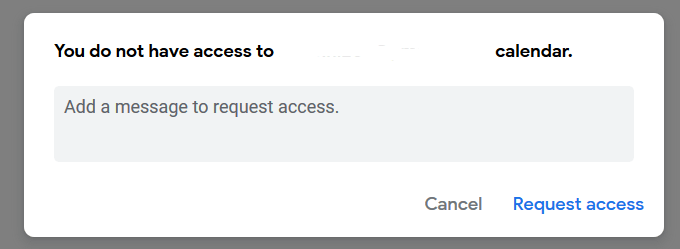
- També podeu afegir calendaris públics com ara festes esportives i religioses. Seguiu els mateixos passos que l'anterior, aquesta vegada fent clic a Explorar calendaris d'interès . Aquests esdeveniments es mostraran a totes les instàncies del vostre calendari, inclosos els vostres calendaris d'Android .
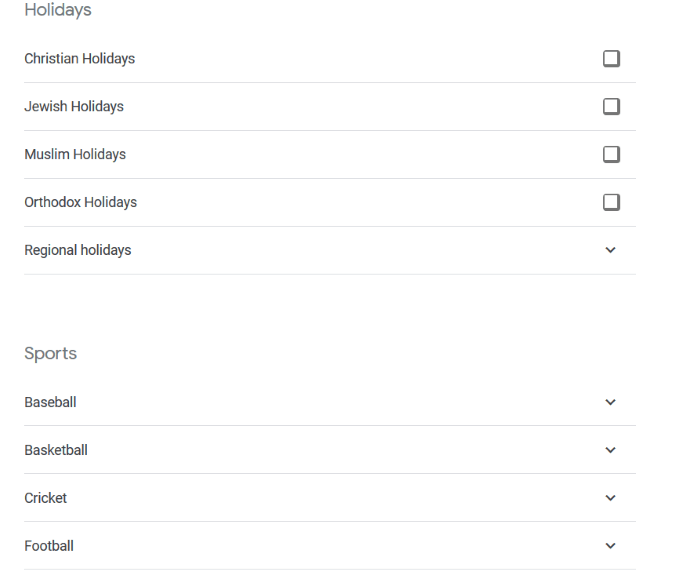
- També podeu afegir els aniversaris de les persones de la vostra llista de contactes de Gmail. Mireu al costat esquerre del vostre Google Calendar per als aniversaris . Feu clic a la icona de l'ull per mostrar-lo o amagar-lo.

Com configurar calendaris
Personalitza el teu calendari ajustant-ne la configuració. Passeu el cursor per sobre del nom del calendari a la part esquerra i feu clic als tres punts.
S'obre una finestra emergent amb les opcions següents:
- Mostra només això : només veu aquest calendari a la finestra de visualització
- Amaga de la llista : per amagar aquest calendari des de la finestra de visualització
- Configuració i compartició : per canviar altres opcions de configuració avançada
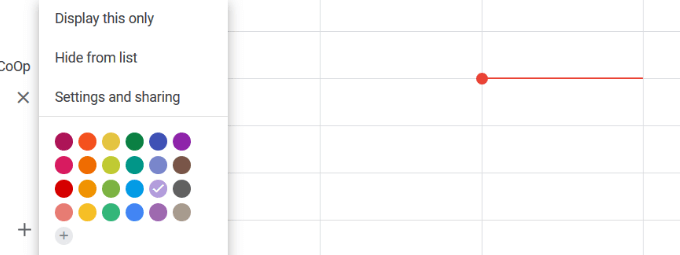
Compartint el teu calendari
A Google Calendar, podeu crear diversos calendaris que tinguin configuracions per compartir diferents. A continuació es mostren diverses opcions per compartir:
- Comparteix el teu horari amb una persona o persones concretes
- Afegiu un calendari nou que permeti editar-lo diferents persones
- Delega permisos a algú que pugui programar i editar esdeveniments per a tu
Tingues en compte que donar permís total a qualsevol li permetrà compartir el teu calendari amb altres persones, editar i crear esdeveniments i respondre a les invitacions.
Comparteix un calendari existent
Seguiu aquests passos o llegiu més informació sobre com podeu compartir fàcilment el vostre calendari de Google .
- Obriu Google Calendar a l'ordinador (no podeu utilitzar l'aplicació per compartir)
- Trieu el calendari que voleu compartir des del costat esquerre i amplieu-lo fent clic a sobre
- Feu clic a Configuració del calendari
- A Permisos d'accés , podeu fer públic el calendari si voleu (avís de l'advertència que fer públic el vostre calendari farà que tots els esdeveniments siguin visibles per a tothom)

- A Comparteix amb persones específiques , fes clic a Afegeix persones pel seu nom o adreça electrònica
- Feu clic al menú desplegable per establir els permisos i, a continuació, feu clic a Envia
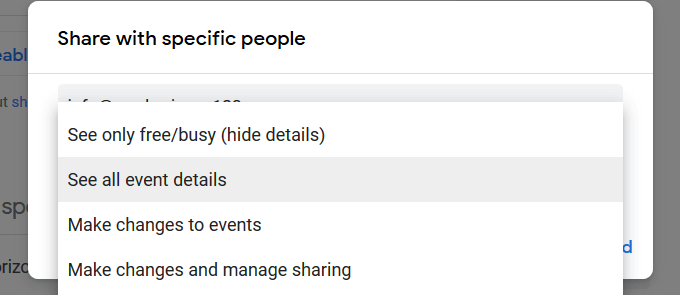
- Les persones a les quals envieu una invitació han de fer clic a l'enllaç del correu electrònic per afegir el vostre calendari a la seva llista de calendaris
Només pots compartir el teu calendari amb algú que tingui un compte de Google.
Configuració de permisos
Igual que la configuració de compartició d'altres aplicacions de Google , pots decidir com les persones amb qui comparteixes el teu calendari troben o fan canvis als teus esdeveniments.
La captura de pantalla de dalt mostra els quatre paràmetres de permisos. Aquí teniu el que significa cadascun d'ells i el que esteu permetent que facin els altres amb el vostre calendari compartit.
Cerca només lliure/ocupat (amaga els detalls)
Altres només podran veure quan es reserva un esdeveniment i quan hi ha temps lliure. No veuran els detalls del vostre esdeveniment.
Consulta tots els detalls de l'esdeveniment
Aquesta configuració de permís permet que altres usuaris vegin tots els detalls dels esdeveniments (excepte els privats), inclosa la configuració de la zona horària.
Feu canvis als esdeveniments
Quan utilitzeu aquesta configuració de permisos, altres persones poden editar i afegir esdeveniments, trobar detalls sobre cada esdeveniment, inclosos els privats, i suprimir o restaurar permanentment els esdeveniments de la Paperera.
Feu canvis i gestioneu la compartició
Aquest permís permet que altres persones puguin afegir i editar esdeveniments, canviar la configuració per compartir, suprimir permanentment el calendari o restaurar-lo de la paperera i trobar detalls de tots els teus esdeveniments, inclosos els privats.
Com sincronitzar tots els vostres calendaris
Si voleu veure tots els vostres esdeveniments en un sol calendari, podeu sincronitzar-los seguint els passos següents:
- Obriu Google Calendar
- Feu clic a l'engranatge a prop de la vostra foto de perfil a l'extrem superior dret i, a continuació, a Configuració
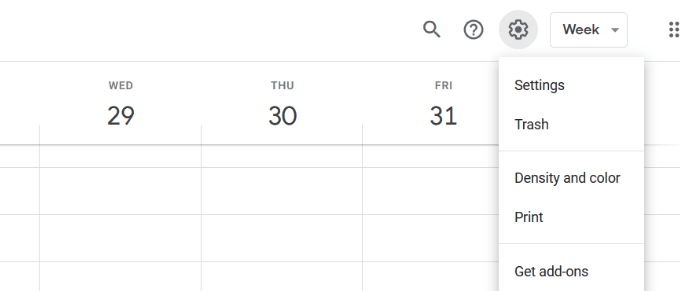
- A la pestanya General , feu clic a Importa i exporta > Exporta
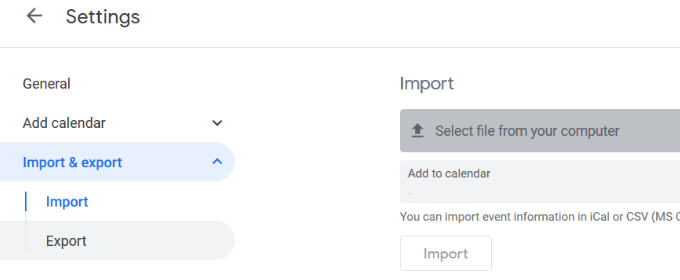
- Exporteu un calendari i deseu-lo a l'escriptori
- Torna al teu calendari principal
- Feu clic a l'engranatge i, a continuació, a Configuració
- A Importa i exporta , selecciona Importa el teu calendari
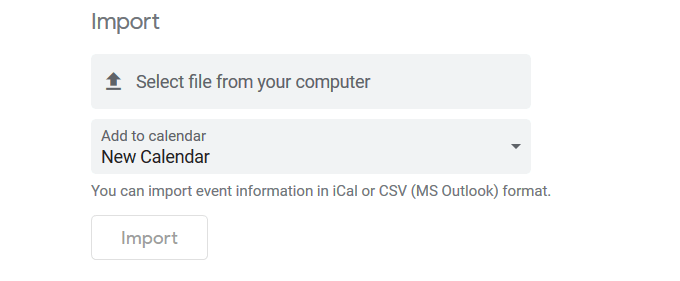
Per diferenciar entre esdeveniments de diferents calendaris, idea un sistema de codificació de colors. Per exemple, utilitzeu el verd per a esdeveniments laborals i el rosa per a esdeveniments personals.
Com sincronitzar el vostre calendari de Google amb el vostre iPhone
Per sincronitzar el vostre Google Calendar amb el vostre iPhone, seguiu els passos següents:
- Aneu a Configuració > Contrasenyes i comptes
- Feu clic a Afegeix un compte
- Seleccioneu Google
- Feu clic a Continua després d'una finestra emergent que pregunta si Configuració pot utilitzar google.com per iniciar la sessió
- Introduïu la vostra adreça de correu electrònic de Gmail > Següent
- Introduïu la vostra contrasenya de Gmail > Següent
- Sincronitza els contactes, els esdeveniments i els correus electrònics de Calendar
Ara veureu els vostres esdeveniments de Google Calendar al calendari de l'iPhone.
Com sincronitzar Google Calendar amb el vostre telèfon Android
Els dispositius Android connecten i sincronitzen fàcilment tots els vostres calendaris amb el vostre compte de Google. Utilitzeu l'aplicació de calendari de Google o amb l'aplicació de calendari instal·lada al vostre telèfon.
- Obriu l'aplicació Configuració
- Desplaceu-vos fins a Comptes
- Toqueu Afegeix un compte
- Si ja heu connectat el vostre compte de Google, seleccioneu-lo de la llista de comptes
- Trieu el vostre nom d'usuari de Google
- Assegureu-vos que la casella al costat de Calendar estigui marcada
- Si encara no esteu connectat al vostre compte de Google, trieu Google a la llista
- Trieu Existent
- Inicieu sessió amb l'adreça electrònica i la contrasenya del vostre compte de Google
La combinació de diversos calendaris de Google us pot ajudar a mantenir-vos organitzat. Podeu triar veure tots els vostres esdeveniments en un calendari o seleccionar quin voleu veure en qualsevol moment.